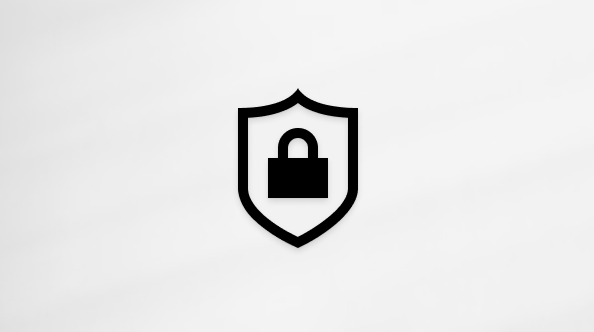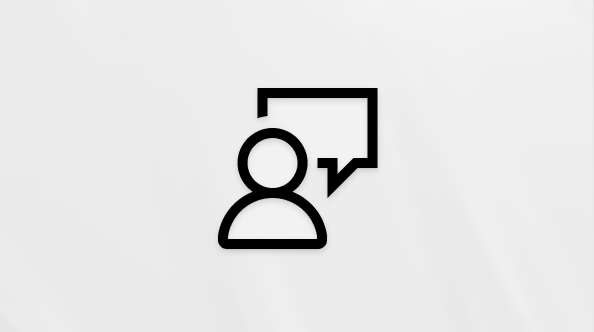บทความนี้มีไว้สำหรับผู้ที่ใช้โปรแกรมอ่านหน้าจอ เช่น ผู้บรรยาย Windows, JAWS หรือ NVDA กับเครื่องมือหรือฟีเจอร์ Windows และผลิตภัณฑ์ Microsoft 365 บทความนี้ เป็นส่วนหนึ่งของชุดเนื้อหาวิธีใช้และการเรียนรู้เกี่ยวกับการช่วยสำหรับการเข้าถึงที่คุณสามารถค้นหาข้อมูลการช่วยสำหรับการเข้าถึงเพิ่มเติมในแอปของเรา สำหรับความช่วยเหลือทั่วไป ให้ไปที่ฝ่ายสนับสนุนของ Microsoft
ใช้ Outlook กับคีย์บอร์ดและโปรแกรมอ่านหน้าจอของคุณเพื่อสร้างและแก้ไขตารางในข้อความอีเมลของคุณ เราได้ทดสอบด้วยผู้บรรยาย, JAWS และ NVDA แต่อาจทำงานร่วมกับโปรแกรมอ่านหน้าจออื่นๆ ได้ตราบใดที่โปรแกรมดังกล่าวเป็นไปตามมาตรฐานและเทคนิคการเข้าถึงทั่วไป
หมายเหตุ:
-
ฟีเจอร์ Microsoft 365 ใหม่จะทยอยวางจำหน่ายให้สมาชิก Microsoft 365 ดังนั้นแอปของคุณอาจยังไม่มีฟีเจอร์เหล่านี้ เมื่อต้องการเรียนรู้วิธีรับฟีเจอร์ใหม่ได้รวดเร็วขึ้น เข้าร่วมโปรแกรม Office Insider
-
เมื่อต้องการเรียนรู้เพิ่มเติมเกี่ยวกับโปรแกรมอ่านหน้าจอ ให้ไปที่ วิธีการที่โปรแกรมอ่านหน้าจอทำงานกับ Microsoft 365
ในหัวข้อนี้
แปลงข้อความเป็นตาราง
ถ้าคุณมีบล็อกข้อความที่ใช้ตัวคั่นที่สอดคล้องกัน การแปลงเป็นตารางสามารถทำได้อย่างง่ายๆ
-
เลือกข้อความที่คุณต้องการแปลงเป็นตาราง
-
เมื่อต้องการเปิดกล่องโต้ตอบ แปลงข้อความเป็นตาราง ให้กด Alt+N, T, V
-
เลือกทำอย่างใดอย่างหนึ่งต่อไปนี้
-
ถ้าข้อความของคุณใช้ย่อหน้าเป็นตัวคั่น ให้กด Alt+M
-
ถ้าข้อความของคุณใช้จุลภาคเป็นตัวคั่น ให้กด Alt+M
-
ถ้าข้อความของคุณใช้ Tab เป็นตัวคั่น ให้กด Alt+T
-
-
กดแป้น Tab จนกว่าคุณจะได้ยิน "ปุ่มตกลง" แล้วกด Enter ตารางจะถูกสร้างขึ้น และโฟกัสจะย้อนกลับไปยังข้อความที่มีตารางที่เลือก
แปลงตารางเป็นข้อความ
-
วางเคอร์เซอร์ที่ใดก็ได้ในตารางที่คุณต้องการแปลงเป็นข้อความ
-
กด Alt+J, L เพื่อเปิดแท็บ เค้าโครง ของ เครื่องมือตาราง
-
กด V เพื่อเปิดกล่องโต้ตอบ แปลงตารางเป็นข้อความ แล้วเลือกทําอย่างใดอย่างหนึ่งต่อไปนี้:
-
ถ้าคุณต้องการให้ข้อความใช้ย่อหน้าเป็นตัวคั่น ให้กด M
-
ถ้าคุณต้องการให้ข้อความใช้จุลภาคเป็นตัวคั่น ให้กด M
-
ถ้าคุณต้องการให้ข้อความใช้ Tab เป็นตัวคั่น ให้กด T
-
-
กดแป้น Tab จนกว่าคุณจะได้ยิน "ปุ่มตกลง" แล้วกด Enter โฟกัสจะย้อนกลับไปยังข้อความที่มีข้อความที่เลือก
แทรกตาราง
คุณสามารถระบุขนาดของตาราง ได้ เช่น จํานวนคอลัมน์และแถว และความสูงและความกว้างของคอลัมน์ Outlook จะแทรกตารางแบบเส้นตารางพื้นฐานสําหรับการใช้งานของคุณ
หมายเหตุ: เมื่อต้องการให้ตารางสามารถเข้าถึงได้ง่ายที่สุด คุณจะต้องใส่แถวส่วนหัวลงในตาราง
-
ขณะเขียนข้อความ ให้วางเคอร์เซอร์บนตำแหน่งที่คุณต้องการแทรกตาราง
-
เมื่อต้องการเปิดกล่องโต้ตอบ แทรกตาราง ให้กด Alt+N, T, I
-
พิมพ์จำนวนคอลัมน์ที่คุณต้องการ
-
กดแป้น Tab จากนั้นพิมพ์จำนวนแถวที่คุณต้องการ
-
ถ้าคุณต้องการใช้ขนาดเหล่านี้อีกครั้งในอนาคต ให้กด Alt+S เพื่อเลือกตัวเลือก จดจำขนาดสำหรับตารางใหม่
-
เมื่อต้องการปิดกล่องโต้ตอบ แทรกตาราง ให้กดแป้น Tab จนกว่าคุณจะได้ยิน "ปุ่มตกลง" แล้วกด Enter Outlook เพิ่มตารางลงในข้อความของคุณ และโฟกัสจะย้ายไปยังคอลัมน์แรกของแถวแรก
-
เมื่อต้องการตรวจสอบว่าตารางของคุณมีแถวส่วนหัวหรือไม่ ให้กด Alt+J, T เพื่อเปิดแท็บ ออกแบบ ของ เครื่องมือตาราง
-
กดแป้น Tab จนกว่าคุณจะได้ยิน: "เลือกแล้ว กล่องกาเครื่องหมายแถวส่วนหัว" ใน JAWS และ NVDA คุณจะได้ยิน: "กล่องกลุ่มตัวเลือกสไตล์ตาราง, กล่องกาเครื่องหมายแถวส่วนหัว, เลือกอยู่" ถ้าคุณได้ยิน "ไม่ได้เลือก" ให้กด Spacebar เพื่อสลับเปิดแถวส่วนหัว มิฉะนั้นให้กดแป้น Esc เพื่อย้อนกลับโฟกัสไปยังตาราง
-
ใช้แป้นลูกศรเพื่อย้ายไปรอบๆ ตาราง แล้วพิมพ์ข้อมูลของคุณในเซลล์
ใช้สไตล์ตารางที่มีอยู่ภายใน
หลังจากสร้างตาราง คุณสามารถปรับเปลี่ยนลักษณะที่ปรากฏของตารางได้อย่างรวดเร็วโดยใช้สไตล์ที่มีอยู่แล้วภายใน Outlook
-
วางเคอร์เซอร์ที่ส่วนใดก็ได้ของตาราง
-
กด Alt+J, T เพื่อเปิดแท็บ ออกแบบ ของ เครื่องมือตาราง
-
กด S เพื่อเปิดเมนู สไตล์ตาราง
-
ใช้แป้นลูกศรเพื่อย้ายผ่านรายการสไตล์จนกว่าคุณจะพบสไตล์ที่คุณต้องการ เช่น “เส้นตาราง 1, บาง”
-
เมื่อต้องการเลือกสไตล์ที่คุณต้องการ ให้กด Enter สไตล์ที่เลือกจะถูกนำไปใช้กับตารางและโฟกัสจะย้อนกลับไปยังตาราง
ลบตาราง
-
ขณะเขียนข้อความ ให้วางเคอร์เซอร์ตรงที่ใดก็ได้ในตารางที่คุณต้องการลบ
-
กด Alt+J, L เพื่อเปิดแท็บ เค้าโครง ของ เครื่องมือตาราง
-
เมื่อต้องการลบทั้งตาราง ให้กด D, T ตารางจะถูกลบ และโฟกัสจะย้อนกลับไปยังข้อความ
ตั้งคุณสมบัติตาราง
ใช้กล่องโต้ตอบ คุณสมบัติตาราง เพื่อตั้งชื่อเรื่องและคําอธิบายให้กับตารางของคุณเพื่อให้สามารถเข้าถึงได้มากขึ้น หรือปรับเปลี่ยนการจัดแนวตาราง
-
ขณะเขียนข้อความ ให้วางเคอร์เซอร์ตรงที่ใดก็ได้ในตารางที่คุณต้องการแก้ไข
-
เมื่อต้องการเปิดกล่องโต้ตอบ คุณสมบัติตาราง ให้กด Alt+J, L, O
-
เมื่อต้องการตั้งค่าการจัดแนวตารางเพื่อให้สัมพันธ์กับเนื้อหาข้อความ ให้เลือกทำอย่างใดอย่างหนึ่งต่อไปนี้:
-
เมื่อต้องการจัดแนวตารางด้วยขอบด้านซ้ายของข้อความ ให้กด Alt+L
-
เมื่อต้องการจัดแนวตารางด้วยจัดกึ่งกลางข้อความ ให้กด Alt+C
-
เมื่อต้องการจัดแนวตารางด้วยขอบด้านขวาของข้อความ ให้กด Alt+H
-
-
เมื่อต้องการเลือกวิธีตัดข้อความด้านข้างตาราง เลือกทำอย่างใดอย่างหนึ่งต่อไปนี้:
-
เมื่อต้องการตัดข้อความด้านข้างของตาราง ให้กด Alt+A
-
เมื่อต้องการคั่นตารางจากข้อความ ให้กด Alt+N
-
-
เมื่อต้องการตั้งชื่อตารางและคําอธิบาย ให้กด Alt+T จากนั้นกดแป้นลูกศรขวาจนกว่าคุณจะได้ยิน: "เลือกอยู่, รายการแท็บข้อความแสดงแทน" ใน JAWS คุณจะได้ยิน: "แท็บข้อความแสดงแทน" และใน NVDA คุณจะได้ยิน: "รายการแท็บข้อความแสดงแทน, เลือกอยู่"
-
กดแป้น Tab แล้วพิมพ์ชื่อเรื่องของตาราง จากนั้นกดแป้น Tab แล้วพิมพ์คำอธิบาย
-
กดแป้น Tab จนกว่าคุณจะได้ยิน "ปุ่มตกลง" แล้วกด Enter โฟกัสจะย้อนกลับไปยังข้อความ
เพิ่มคอลัมน์หรือแถวลงในตาราง
-
ขณะเขียนข้อความ ให้วางเคอร์เซอร์ที่จุดในตารางที่คุณต้องการเพิ่มคอลัมน์หรือแถว
-
กด Alt+J, L เพื่อเปิดแท็บ เค้าโครง ของ เครื่องมือตาราง
-
เลือกทำอย่างใดอย่างหนึ่งต่อไปนี้
-
เมื่อต้องการเพิ่มแถวด้านบนจุดที่เลือก ให้กด A
-
เมื่อต้องการเพิ่มแถวใต้จุดที่เลือก ให้กด B,
-
เมื่อต้องการเพิ่มคอลัมน์ด้านซ้ายของจุดที่เลือก ให้กด L
-
เมื่อต้องการเพิ่มคอลัมน์ด้านขวาของจุดที่เลือก ให้กด R
-
-
เมนูจะปิดลง และโฟกัสจะย้อนกลับไปยังตาราง
ดูเพิ่มเติม
ใช้โปรแกรมอ่านหน้าจอเพื่อจัดรูปแบบข้อความในอีเมลของคุณใน Outlook
ใช้โปรแกรมอ่านหน้าจอเพื่อแทรกรูปภาพหรือรูปภาพในอีเมลใน Outlook
ใช้โปรแกรมอ่านหน้าจอเพื่อตั้งค่าบัญชีอีเมลของคุณใน Outlook
งานพื้นฐานที่ใช้โปรแกรมอ่านหน้าจอกับอีเมลใน Outlook
ตั้งค่าอุปกรณ์ของคุณเพื่อทำงานกับการช่วยสำหรับการเข้าถึงใน Microsoft 365
ใช้ Outlook บนเว็บ กับคีย์บอร์ดและโปรแกรมอ่านหน้าจอของคุณเพื่อสร้างตารางเมื่อเขียนข้อความด้วยจดหมาย เราได้ทดสอบกับโปรแกรมผู้บรรยายใน Microsoft Edge และ JAWS และ NVDA ใน Chrome แต่อาจทํางานร่วมกับโปรแกรมอ่านหน้าจออื่นๆ ได้ตราบใดที่โปรแกรมเหล่านั้นเป็นไปตามมาตรฐานและเทคนิคการช่วยสําหรับการเข้าถึงทั่วไป
หมายเหตุ:
-
ฟีเจอร์ Microsoft 365 ใหม่จะทยอยวางจำหน่ายให้สมาชิก Microsoft 365 ดังนั้นแอปของคุณอาจยังไม่มีฟีเจอร์เหล่านี้ เมื่อต้องการเรียนรู้วิธีรับฟีเจอร์ใหม่ได้รวดเร็วขึ้น เข้าร่วมโปรแกรม Office Insider
-
เมื่อต้องการเรียนรู้เพิ่มเติมเกี่ยวกับโปรแกรมอ่านหน้าจอ ให้ไปที่ วิธีการที่โปรแกรมอ่านหน้าจอทำงานกับ Microsoft 365
-
หัวข้อนี้จะถือว่าคุณปิด บานหน้าต่างการอ่าน
-
เมื่อคุณใช้ Outlook บนเว็บ เราขอแนะนำให้คุณใช้ Microsoft Edge เป็นเว็บเบราว์เซอร์ของคุณ เนื่องจาก Outlook บนเว็บ ทำงานในเว็บเบราว์เซอร์ของคุณ แป้นพิมพ์ลัดจะแตกต่างจากในโปรแกรมเดสก์ท็อป ตัวอย่างเช่น คุณจะใช้ Ctrl + F6 แทน F6 ในการเรียกใช้และออกจากคำสั่ง นอกจากนี้ ทางลัดทั่วไป เช่น F1 (วิธีใช้) และ Ctrl + O (เปิด) จะถูกนำไปใช้กับเว็บเบราว์เซอร์ ไม่ใช่กับ Outlook บนเว็บ
-
ขณะนี้เรากำลังอัปเดต Outlook.office.com (Outlook บนเว็บ) บางคนกำลังใช้ Outlook ใหม่อยู่แล้ว และสำหรับคนอื่นๆ เวอร์ชันคลาสสิกจะเป็นประสบการณ์ใช้งานเริ่มต้นจนกว่าเราจะอัปเดตโดยสมบูรณ์ สำหรับข้อมูลเพิ่มเติม ให้ไปที่ รับความช่วยเหลือกับ Outlook บนเว็บรุ่นใหม่ เนื่องจากคำแนะนำในหัวข้อนี้ใช้กับประสบการณ์ใช้งานใหม่ เราขอแนะนำให้คุณเปลี่ยนจากประสบการณ์ใช้งานแบบดั้งเดิมไปเป็น Outlook รุ่นใหม่ หากต้องการเปลี่ยนเป็น Outlook ใหม่ ให้กด Ctrl+F6 จนกว่าคุณจะได้ยิน "คำสั่ง ลองใช้ Outlook ใหม่" แล้วกด Enter หากคุณได้ยิน "แถบเครื่องมือคำสั่ง" แทน "คำสั่ง ลองใช้ Outlook ใหม่" แสดงว่าคุณใช้ Outlook ใหม่อยู่แล้ว
แทรกตาราง
เมื่อคุณแทรกตารางในข้อความของคุณ คุณสามารถระบุจํานวนคอลัมน์และแถวได้ Outlook บนเว็บ จะแทรกตารางแบบเส้นตารางพื้นฐานสําหรับการใช้งานของคุณ
-
ขณะเขียนข้อความ ให้วางเคอร์เซอร์ในตําแหน่งที่คุณต้องการแทรกตารางใหม่
-
กดแป้น Tab หนึ่งครั้ง คุณจะได้ยิน: "ตัวเลือกการจัดรูปแบบ ตัวคัดวางรูปแบบ" จากนั้นกดแป้นลูกศรขวาจนกว่าคุณจะได้ยิน "แทรกตาราง" แล้วกด Enter กล่องโต้ตอบ การเลือกขนาดตาราง จะเปิดขึ้น
หมายเหตุ: ถ้าการกด Enter ไม่เปิดกล่องโต้ตอบ ให้กดแป้น SR+Spacebar เพื่อปิดโหมดการสแกน แล้วลองอีกครั้ง
-
เมื่อต้องการเลือกจํานวนคอลัมน์ในตาราง ให้ใช้แป้นลูกศรขวาและซ้าย โปรแกรมอ่านหน้าจอของคุณจะประกาศคอลัมน์และแถวที่เลือกในปัจจุบัน ตัวอย่างเช่น "3 คูณ 1 ตาราง"
-
เมื่อต้องการเลือกจํานวนแถวในตาราง ให้ใช้แป้นลูกศรลงและขึ้น โปรแกรมอ่านหน้าจอของคุณจะประกาศคอลัมน์และแถวที่เลือกในปัจจุบัน ตัวอย่างเช่น "3 คูณ 3 ตาราง"
-
เมื่อทําเสร็จแล้ว เมื่อต้องการแทรกตาราง ให้กด Enter กล่องโต้ตอบจะปิดและโฟกัสจะย้ายไปยังเซลล์แรกของตารางในเนื้อหาข้อความอีเมล
ดูเพิ่มเติม
ใช้โปรแกรมอ่านหน้าจอเพื่อแทรกตารางใน Outlook for Mac
ใช้โปรแกรมอ่านหน้าจอเพื่อจัดรูปแบบข้อความในอีเมลของคุณใน Outlook
ใช้โปรแกรมอ่านหน้าจอเพื่อแทรกรูปภาพหรือรูปภาพในอีเมลใน Outlook
ใช้โปรแกรมอ่านหน้าจอเพื่อตั้งค่าบัญชีอีเมลของคุณใน Outlook
ความช่วยเหลือทางเทคนิคสำหรับลูกค้าผู้ทุพพลภาพ
Microsoft ต้องการมอบประสบการณ์การใช้งานที่ดีที่สุดสำหรับลูกค้าของเรา ถ้าคุณมีความบกพร่องทางร่างกายหรือมีคำถามเกี่ยวกับการช่วยสำหรับการเข้าถึง โปรดติดต่อ Microsoft Disability Answer Desk เพื่อขอรับความช่วยเหลือทางเทคนิค ทีมสนับสนุน Disability Answer Desk ได้รับการฝึกฝนให้ใช้เทคโนโลยีช่วยเหลือที่ได้รับความนิยมมากมาย และสามารถให้ความช่วยเหลือเป็นภาษามือแบบอังกฤษ สเปน ฝรั่งเศส และอเมริกัน โปรดไปที่ไซต์ Microsoft Disability Answer Desk เพื่อค้นหารายละเอียดที่ติดต่อสำหรับภูมิภาคของคุณ
ถ้าคุณเป็นหน่วยงานรัฐ พาณิชย์ หรือผู้ใช้ในองค์กร โปรดติดต่อDisability Answer Desk สำหรับองค์กร